Mimo że jest to typowy scenariusz użytkowania, proces nagrywania nowego dysku DVD nie jest intuicyjny w przypadku domyślnej instalacji systemu Windows.
Na pytanie, jak nagrać płytę DVD, często udziela się odpowiedzi na pytanie przeciwne dotyczące rodzaju danych, które użytkownik zamierza nagrać. Czy będzie to płyta DVD wideo, audio DVD lub DVD z danymi? Co z plikami źródłowymi? Czy są w formacie obrazu, czy są to pliki i foldery na dysku twardym?
W tym artykule pokazano, jak nagrać płytę DVD za pomocą bezpłatnego oprogramowania do nagrywania płyt DVD ImgBurn. Oprogramowanie obsługuje wszystkie popularne zadania związane z nagrywaniem DVD, takie jak nagrywanie multimediów lub danych na dyski, nagrywanie obrazów dysków lub weryfikacja wcześniej utworzonych dysków.
Oprócz standardowego formatu ISO ImgBurn obsługuje wiele różnych formatów obrazów płyt, w tym BIN, CUE, DI, DVD, GI, IMG, MDS, NRG i PDI.
Jak nagrać płytę DVD za pomocą ImgBurn

Nagrywanie obrazów dysków
Nagrywanie obrazu dysku jest prawdopodobnie najłatwiejszą ze wszystkich operacji nagrywania DVD w ImgBurn. Użytkownicy mają dwie opcje wykonania tej operacji.
Pierwszym z nich jest załadowanie obrazu dysku bezpośrednio do ImgBurn poprzez kliknięcie prawym przyciskiem myszy obrazu dysku w Eksploratorze Windows i wybranie go do otwarcia za pomocą oprogramowania do nagrywania dysków DVD.
Drugą opcją jest najpierw otwarcie ImgBurn. Kliknij opcję zapisu pliku obrazu na dysk w kreatorze uruchamiania. Konieczne jest następnie ręczne wybranie obrazu dysku poprzez przeglądanie systemu plików.
Po zakończeniu włóż pusty zapisywalny dysk DVD do napędu optycznego i kliknij ikonę nagrywania DVD, aby rozpocząć proces nagrywania.
Nagrywanie plików i folderów
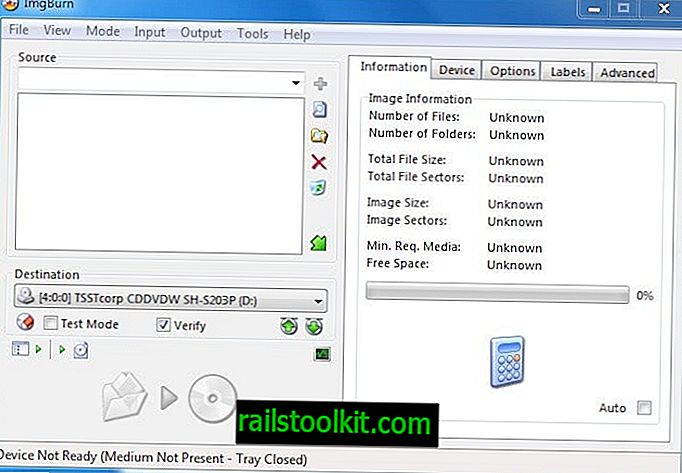
Jedną z opcji kreatora uruchamiania ImgBurn jest zapisywanie plików i folderów na dysku. Spowoduje to otwarcie nowego okna, z którego można dodać pliki i foldery na płycie DVD.
Lewy obszar z tytułem źródłowym służy do dodawania plików i folderów. Przyciski po prawej stronie mogą służyć do dodawania metadanych do DVD.
Ikona kalkulatora po prawej stronie wyświetla rozmiar wszystkich plików i folderów, które zostały dodane do DVD.
Domyślnie ImgBurn zakłada płytę DVD jednowarstwową do obliczania informacji o płycie, jednak automatycznie przełączy się na płytę DVD dwuwarstwową, jeśli całkowity rozmiar wybranych plików i folderów przekroczy pojemność jednej płyty.
Dwuwarstwowe dyski DVD mogą przechowywać prawie dwukrotnie więcej danych niż jednowarstwowe dyski DVD. Większość opcji w oknie konfiguracji można pozostawić nietkniętą. Menu docelowego można użyć do wybrania jednej z nagrywarek DVD, jeśli do systemu komputerowego podłączono więcej niż jedno urządzenie.
Włożenie pustej płyty do aktywnej nagrywarki DVD aktywuje ikonę „Nagraj DVD”, aby rozpocząć proces nagrywania DVD. ImgBurn automatycznie wyświetli domyślne etykiety woluminów, które można zmienić w tym oknie dialogowym.
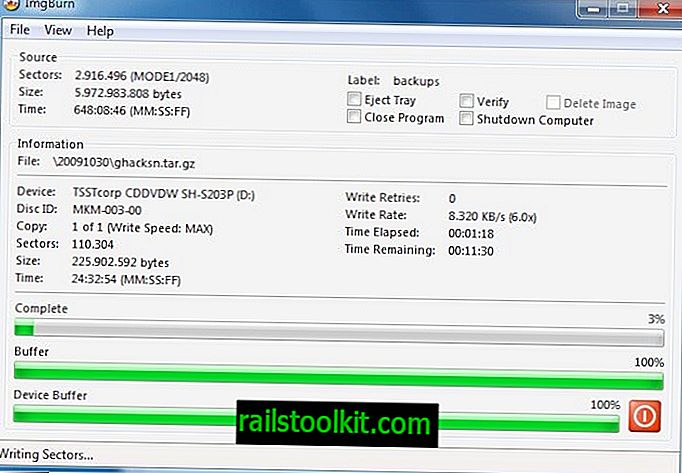
Proces nagrywania może zająć trochę czasu, w zależności od typu dysku DVD, danych, które zostały wybrane do nagrania, zastosowanego pustego dysku oraz prędkości nagrywarki DVD.
ImgBurn wyświetla czas, który upłynął, a także czas pozostały do zakończenia procesu w oknie postępu.
Po zakończeniu zostanie wyświetlone okno dialogowe potwierdzenia udanego (lub nieudanego) zadania. Zaleca się zapisywanie informacji o zawartości dysku DVD bezpośrednio na powierzchni etykiety dysku, aby łatwiej było je zidentyfikować. Zalecamy do tego specjalny długopis DVD, aby uniknąć zarysowania powierzchni etykiety lub uszkodzenia wrażliwego plastikowego dysku.
Nagrywanie filmów
ImgBurn może być użyty do nagrania folderu Video_TS bezpośrednio na DVD. Nagrywanie folderu Video_TS jest nieco bardziej skomplikowane niż nagrywanie obrazu płyty.
Zacznij od wybrania opcji Tryb > Buduj z paska menu. Upewnij się, że parametr Output na pasku menu jest ustawiony na Device. Teraz kliknij ikonę Przeglądaj w poszukiwaniu folderu i wybierz folder Video_TS na dysku twardym systemu komputerowego.
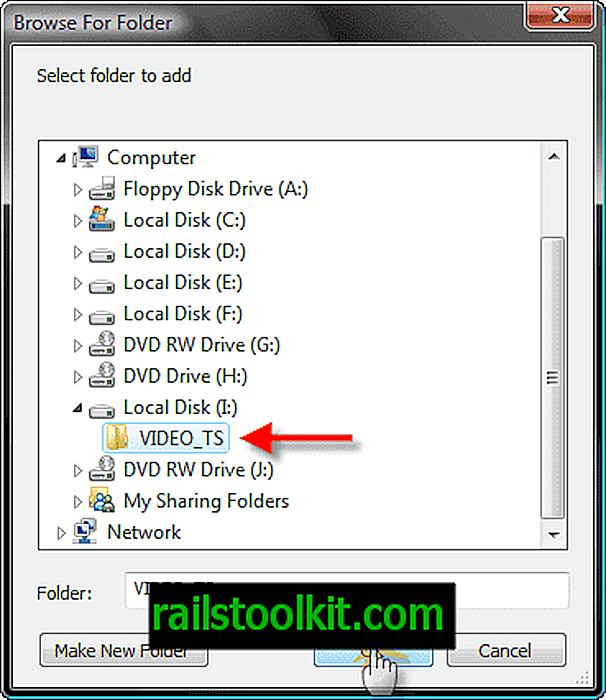
Kliknij ikonę kalkulatora, aby upewnić się, że dane zmieszczą się na pustym dysku DVD, a po włożeniu pustego dysku DVD do nagrywarki DVD rozpocznij proces nagrywania dysku DVD, klikając ikonę Nagraj dysk DVD.
Imgburn pod tym względem jest przydatny tylko wtedy, gdy dostępny jest folder Video_TS, na przykład po zgraniu płyty DVD na komputer w celu utworzenia jej kopii zapasowej. Jednak oprogramowanie nie będzie automatycznie konwertować plików wideo, takich jak avis lub mpgs, na format DVD w celu odtwarzania w odtwarzaczu DVD.
Dwoma narzędziami do konwertowania takich plików są oprogramowanie DVD Flick i Open DVD Creator. Obie aplikacje obsługują dziesiątki formatów plików wideo i zawierają własne moduły nagrywania DVD.
Na tym kończy się samouczek dotyczący nagrywania płyty DVD za pomocą ImgBurn. Zostaw komentarz, jeśli masz pytania dotyczące procesu, uzupełnienia artykułu lub chcesz powiedzieć nam, jak nagrywasz dyski DVD na swoim komputerze.














